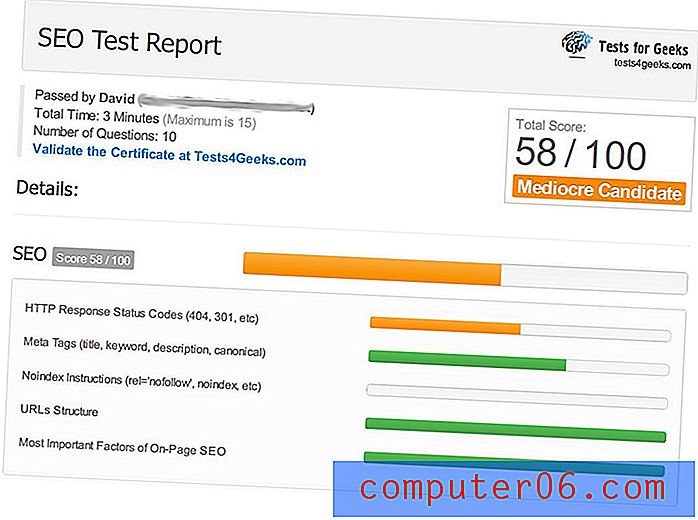Como permitir que o Outlook 2013 se conecte à Internet
Escrevemos anteriormente sobre como ativar ou desativar a barra climática no Outlook 2013, mas há uma situação específica em que a configuração da barra climática ainda não está disponível. Isso pode ocorrer quando uma opção de privacidade no Outlook 2013 está desativada, o que impede que o programa se conecte à Internet. Como as informações meteorológicas vêm da Internet, a capacidade de ativar ou desativar a barra climática é inútil até que exista uma conexão com a Internet.
Felizmente, você pode reativar o Outlook 2013 para conectar-se à Internet seguindo algumas etapas. O guia abaixo mostra as etapas para que você possa ativar ou desativar livremente a barra de tempo do Outlook de acordo com suas preferências.
Habilitar ou desabilitar o acesso à Internet para Outlook 2013
Observe que essa configuração apenas impede ou permite que o Outlook se conecte aos servidores da Microsoft para obter informações relacionadas a aplicativos. O Outlook ainda poderá se conectar ao seu servidor de email para enviar e baixar emails, independentemente de essa configuração estar ativada ou desativada.
Etapa 1: inicie o Outlook 2013.
Etapa 2: Clique na guia Arquivo no canto superior esquerdo da janela.

Etapa 3: Clique em Opções na coluna no lado esquerdo da janela. Isso abrirá uma nova janela chamada Opções do Outlook .
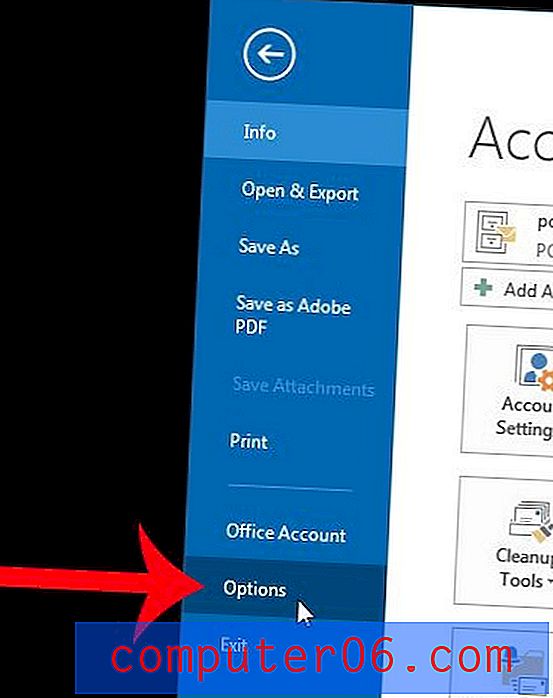
Etapa 4: Clique em Central de Confiabilidade na parte inferior da coluna esquerda na janela Opções do Outlook.
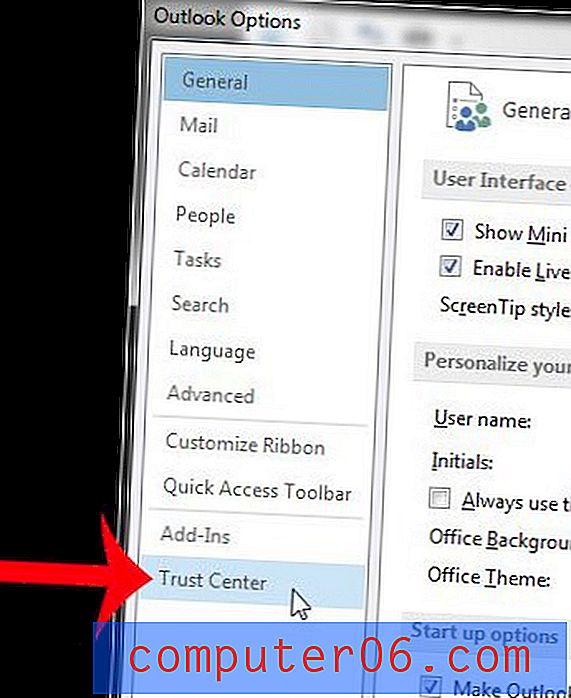
Etapa 5: clique no botão Configurações da Central de Confiabilidade na parte inferior do painel direito desta janela. Isso abrirá uma nova janela da Central de Confiabilidade .
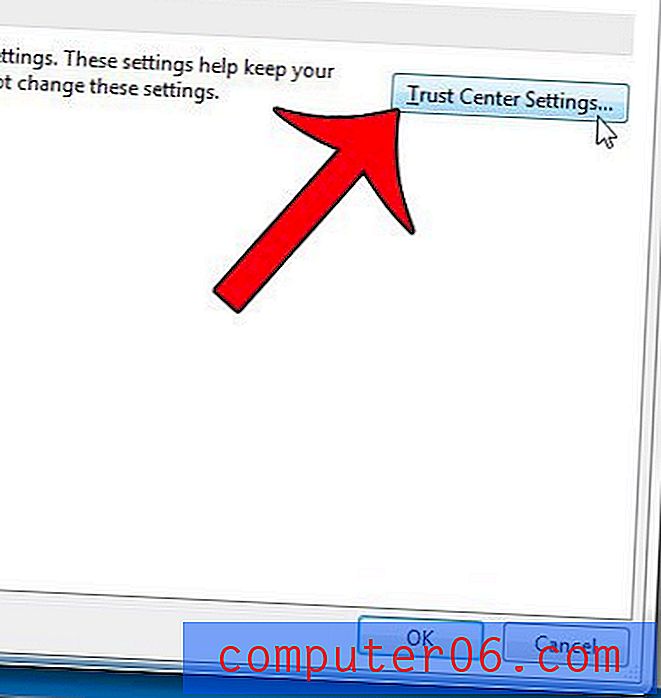
Etapa 6: Clique em Opções de privacidade na coluna esquerda da janela da Central de Confiabilidade.
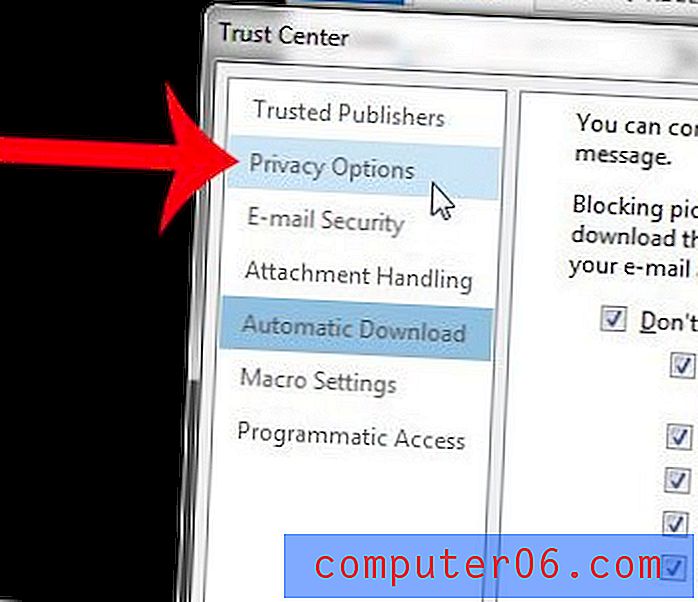
Etapa 7: marque a caixa à esquerda de Permitir que o Office se conecte à Internet e clique no botão OK na parte inferior da janela.
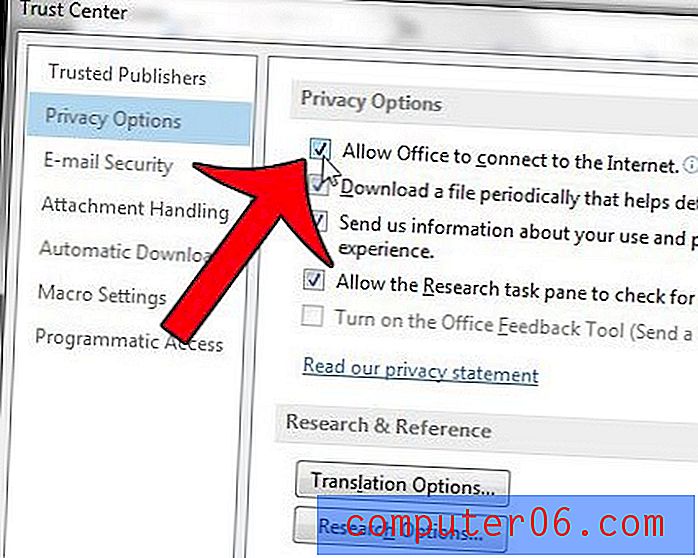
Você pode clicar em OK na parte inferior das janelas Central de Confiabilidade e Opções do Outlook para fechá-las e retornar ao Outlook.
Deseja que o Outlook 2013 verifique novas mensagens com mais frequência? Clique aqui para saber como alterar as configurações para fazer isso.